
BM40V2(自作キーボード)の設定
先日、自作キーボードを組み立てたのですが設定に手間取ったので今後忘れないようにメモしときます。
自作キーボードと言っても、出来合いのPCBに好きなキースイッチ、キートップ等を組み付けただけで特にハンダ付けも必要ないので、組み立てだけならば10分くらいで出来ます。
購入したキーボードはこれ
今回買ったPCBは上記した一体型格子配列の40%キーボードのBM40です。
40%キーボードとはキーの数が40個くらいしかない小さなキーボードのことで、一般的なテンキー付きキーボードが108キー程度あるので、それの半分以下(40%)のキーしかありません。
当然、素のままではキーが足りなくて、まともに使えませんので自分好みにカスマイズ(キーリマップ)していくことになります。
ファームウェアの書き込み
組み立てまではさくっとできると思いますので割愛してカスタマイズから始めます。組み立てたキーボードにファームウェアを書き込むことがカスタマイズの第1歩となります。
ファームウェアの書き込みにはQMK Toolboxというアプリケーションを使用しますので下記サイトより各OSに合わせたものをダウンロードしてインストールしておきます。
書き込むファームウェアは販売元?が用意してくれた下記のgoogleドライブから取得します。
自作キーボードのカスタマイズには
VIAを利用する
Remapを利用する
QMK ConfiguratorとQMK ToolBoxを利用する
設定ファイルを直接書き換える
などの方法がありますが、今回は1.VIAを利用する方法を採用します。
というか、販売元が用意してくれているファームウェアがVIA用のものしかないのでそれ以外の方法が取れません。
ソースからビルドできる?ような強者ならなんでもいけるらしいのですが…。
上記したgoogleドライブから
003-BM Series > 002-BM Series VIA Flashing Course > 002-VIA Firmware > 002-V2 Ver Firmware(Only can support V2 Ver PCB)
と辿り、bm40v2_via.hexとbm40v2_via.jsonをダウンロードします(赤枠)
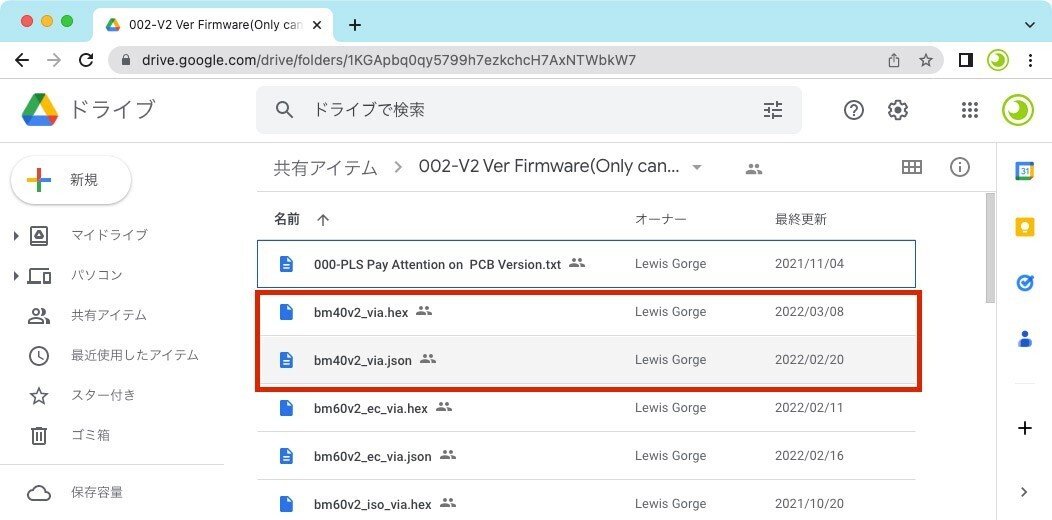
ダウンロードしたhexファイル(bm40v2_via.hex)の方をPCBに書き込むためにQMK Toolboxを立ち上げます。

キーボードにファームウェアを書き込むためにはキーボードをDFUモードにする必要がありますが、BM40はキーボードの左上のキーを押しっぱなしにしてUSBにキーボードを繋ぐとDFUモードになります。
もしくは裏面にある「RST」を直接短絡することでもできます。

実際に金属製のピンセットの先端を当てることで短絡させることができました。
左上のキーを押すことでDFUモードになるのでRST短絡による方法は必要ないかと思いますが、適当なファームウェアを書き込んでしまったおかげでキーが全く反応しなくなり完全に壊してしまった…と思ったときにRST短絡による方法をなんとか見つけ出してことなきを得たことがあったので覚えておいて損はないです。
VIAによるカスタマイズ
各OSに合わせたVIAを上記サイトからダウンロードしてインストールします。
立ち上げると以下の画面

「VIA対応のファームウェアの書き込まれたキーボードを接続するとキーマップ編集画面が表示されます」等と色んな解説サイトに書いてあるのですが、先ほどVIAのファームウェアを書き込んだはずのBM40を繋げても何も画面が変わらないはずです。
一気に不安が駆け巡りますが、ここは慌てずSETTINGSタブをクリックします。

Show Design tabを有効にするとDESIGNタブが追加されますので今度はそれをクリックします。

Use V2 definitions(deprecated)を有効にしてからLoadボタンを押してファームウェアをダウンロードした際に一緒にダウンロードしたbm40v2_via.jsonを読み込ます。

↑するとこーんな画面になりますので、CONFIGUREタブをクリックすると…
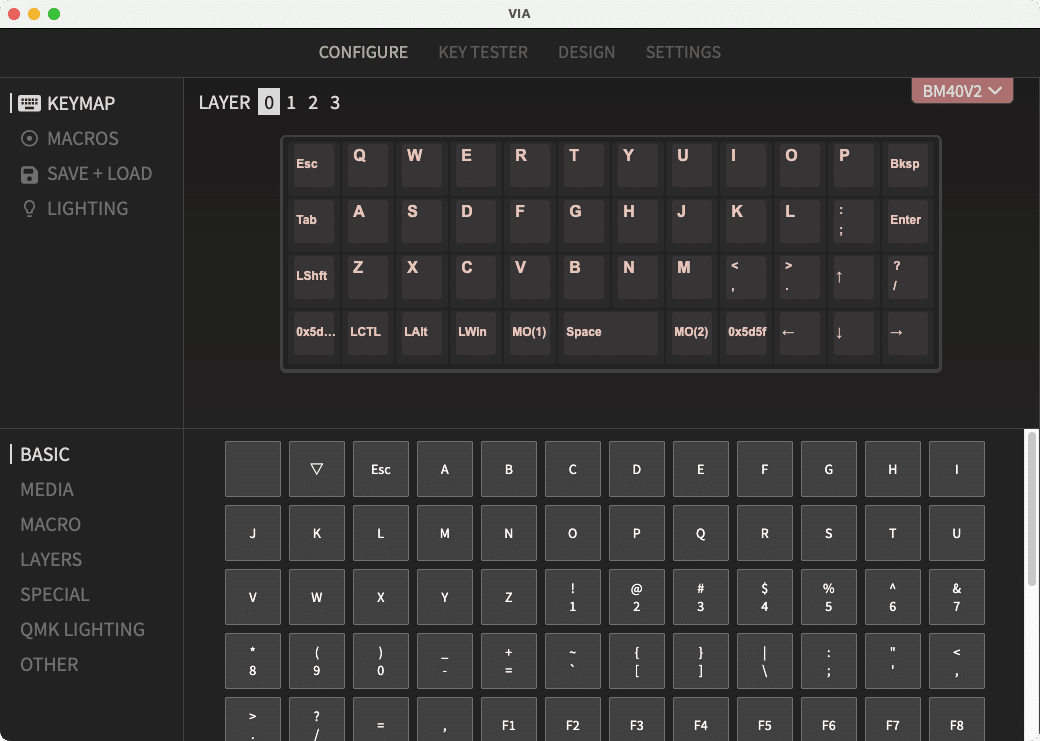
無事にキーマップ編集画面が表示されますので、後はお好きにカスタマイズしまくりましょう。
VIAの詳しい操作方法はこちらを参考に・・・
電飾のコントロールについて
BM40はVIAの通常の電飾コントールキーが使えないので、そのままではずっとビカビカと光ったままのチバラギ仕様のキーボードになってしまいます。
BM40専用のコントールキーがありますので、VIAのAnyキー(SPECIALにある)を使って下記のコードをキーに書き込むことでコントールすることができるようになります。
0x5d5e ---- rgbのオン/オフを切り替えます
0x5d5f ---- rgbモードの切り替え
スイッチrgb hue + 0x5d60 ----
0x5d61 ---- スイッチrgb hue-
0x5d62 ---- カラーサパ度 +
0x5d63 ---- 色の飽和度-
0x5d64 ---- 輝度 +
0x5d65 ---- 輝度-


じゃーん
年単位で放置してた自作キーボードkitの2台目、やっと組み立てた。ファームとかの情報引っ張ってくるのが大変で一度設定失敗してキーが全く効かなくなってリセット方法も分からず完全にオワタ…状態のところからなんとか復旧できた。忘れないようにブログにまとめとこ。 pic.twitter.com/NojUbDmlQq
— fumix (@fumix) January 22, 2023
※Remapも使えました
試しにRemapに繋いでみたら全然使えました。
私のキーマップはこんな感じ。
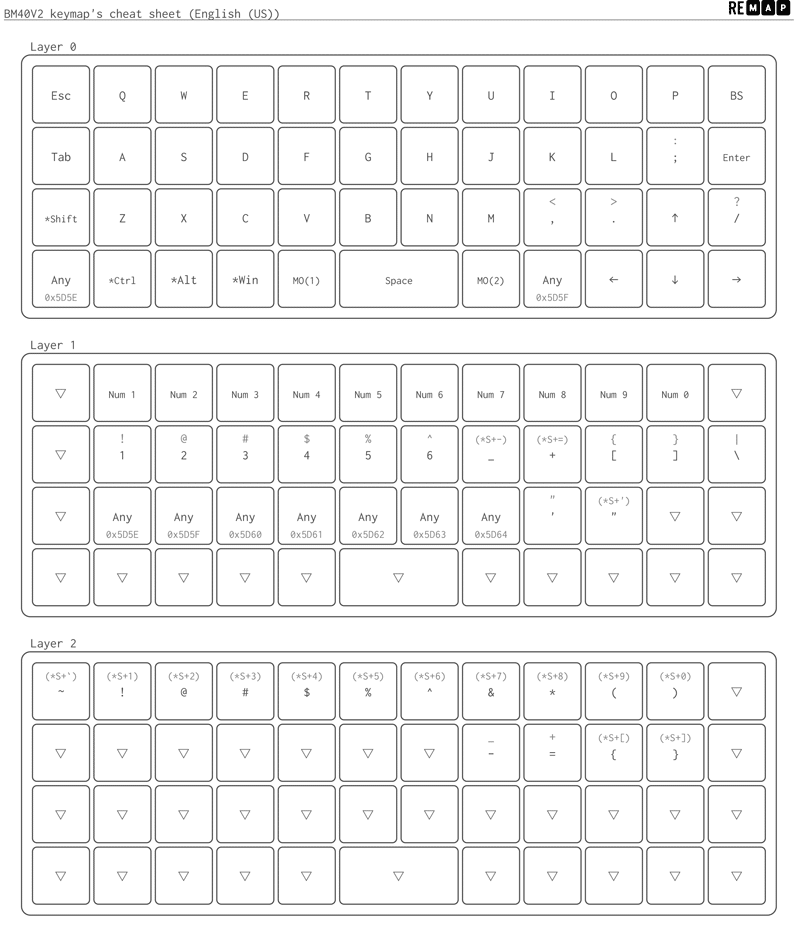
この記事が気に入ったらサポートをしてみませんか?
